
ライセンスを見える化する体験記録と感想(Power Query・Power BI)④PowerQueryの編集
④です。
あんな・・・実はな・・・まだまだ「序盤」やねん笑 どないしよ。
・・・がんばろ!
前回の記事はこちら↓
そして最初に書いた通り、私はよーよんさんのこちらをしています。
なので手順書はこちらを参考にしてくださいね。
むちゃくちゃわかりやすいから!
では、私のnote、なんの意味あるねん?というと・・・・
誰のためでもなく、「自分自身への追い込み」笑
だってもう④とか数字打ってもたから笑
なんとかできるとこまでやってく!
よし!じゃ、続きいくよ!(って自分にゆうてます)
クエリのマージが見つからない
ここで問題発生。③の後作業中断で保存した。
で、続きしようと思ったらないねん。
何がって「クエリのマージ」がない。
見本(よーよんさんブログより)

私
なんか、根本的に違うよね。うーーーん。
ファイルからなんか開くのかな。
わからん・・・・

「レポートを開く」に今日の日付データがあったから開いてみる・・・
ちがーーう!まだこの画面早いねん。私がしたいのはPowerQueryやねん!怒!

色々触ってみたけどワカラナイ。ググろう。
「PowerQuery クエリのマージ」でいいかな。
MS語ワカラナイ・・・そしてここには書いてないぽいことだけわかった。
PowerQueryエディターに出会いたい
色々画像みていたら「PowerQueryエディター」というものをださなあかんみたい。(気づくの遅い)
ググろう。(2回目)「PowerQueryエディター Power BI」でいいかな。
発見!
「メインのウィンドウからクエリエディターを開くときは、「ホーム」リボンで「クエリを編集」ボタンをクリックして開きます。」
ありがたや・・・( ;∀;)
さあ、早速やってみる!
クエリの編集ないな・・・バージョンアップとかで変わってるのかな。
でも中央のクエリのところらへんが怪しい。

カーソル合わせたら!わ!
出会いたかった「Power Queryエディター」の文字発見!

キタ――(゚∀゚)――!!
そしてクエリのマージを右上に発見!

やっとクエリのマージ
会いたかったよ。クエリのマージ画面。

下のドロップダウンでLLISTを選んだら
ELISTのカスタムとLLISTのLicenseを選択。
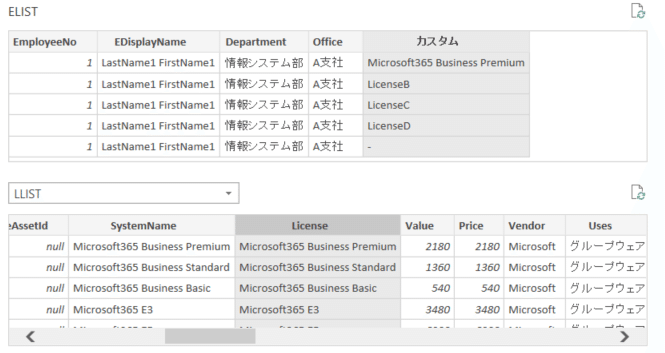
ここを「内部」に変更して「OK」

こんな感じ!

ここの右上の外向き矢印のアイコンをクリック!
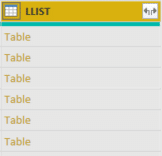
こんなんでてきたよ

チェック一番上で全体のチェックを外して一番下も外して
こんな感じで必要なものだけにチェックしてOK
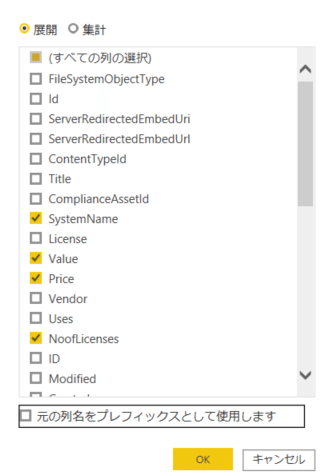
おおお、すごい!LLISTの値がちゃんと紐づいて表示されてる!感動!

ということで、もう深夜2時やん。明日5時起きで出社やん。やばい。
この復習しながらこのnote書くのに2時間かけてた。(悩んでたしね)
よーよんさんの手順の11から14のたった4つしかできてへん( ;∀;)
しかも、これまではハンズオンの様子を書いてたのにすっかり今この復習の時で書いてしまった。反省。
・・・でもいいか。仕事じゃないし。(眠くなってきた)
Power Query エディターとクエリのマージの場所、もう二度と忘れない。
明日から平日なので更新は遅くなりそう💦
次は⑤に続く!(たぶん)
いいなと思ったら応援しよう!

